

コインチェックの口座開設のやり方を初心者に分かるように、誰か教えてほしいなあ。

さらに、口座開設時にのキャンペーンも併せて解説していきます。
「コインチェック(Coincheck)の口座を開設したいけど、どうやって開設したらいいかわからない」
「お得なキャンペーンを利用して、口座を開設したいから、どんなキャンペーンがあるか知りたいなあ」
という悩みありますよね?
この記事を読むとコインチェック(Coincheck)で口座を開いて、仮想通貨投資を始めることができます。
コインチェックの口座開設方法や口座開設時のお得なキャンペーンについて紹介します。
私が実際にコインチェックで口座を開設したときにキャプチャをとったので、是非口座開設に悩んでいる人は見てください。
- 仮想通貨の投資を始めてみたい人
- 仮想通貨を始めたけど、口座開設の仕方がわからない人
- コインチェックの口座開設のやり方がわからない人
- お得なキャンペーンを利用して、口座開設をしたい人
コインチェックのキャンペーン

今コインチェックの口座開設をすると、1500円分のビットコインがもらえます。
ビットフライヤーでの口座開設は1000円分のビットコインですが、コインチェックなら1500円分のビットコインがもらえます。
無料でできて、時間もかからないので、口座開設してください。

- 下記リンクから口座開設する
- 本人確認を完了する
口座開設の方法
会員登録の方法
↓下記のコインチェックのHPから会員登録をしていきます。↓
「メールアドレス」に口座開設したいメールアドレス、「パスワード」に設定したいパスワードを入力します。
「私はロボットではありません」をクリックして、「登録する」をクリックします。
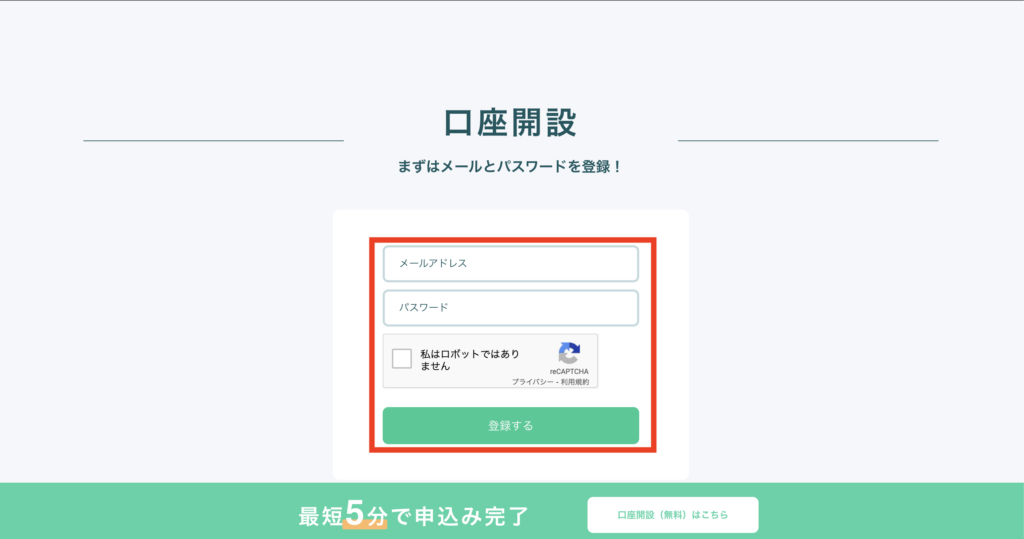
「メールアドレス」に入力されたメールアドレスに確認メールが送られます。
もし、メールが受信ボックスになかったら、迷惑メールを見ましょう。
迷惑メールになければ、「メールをもう一度送る」をクリックして、メールを送りましょう。
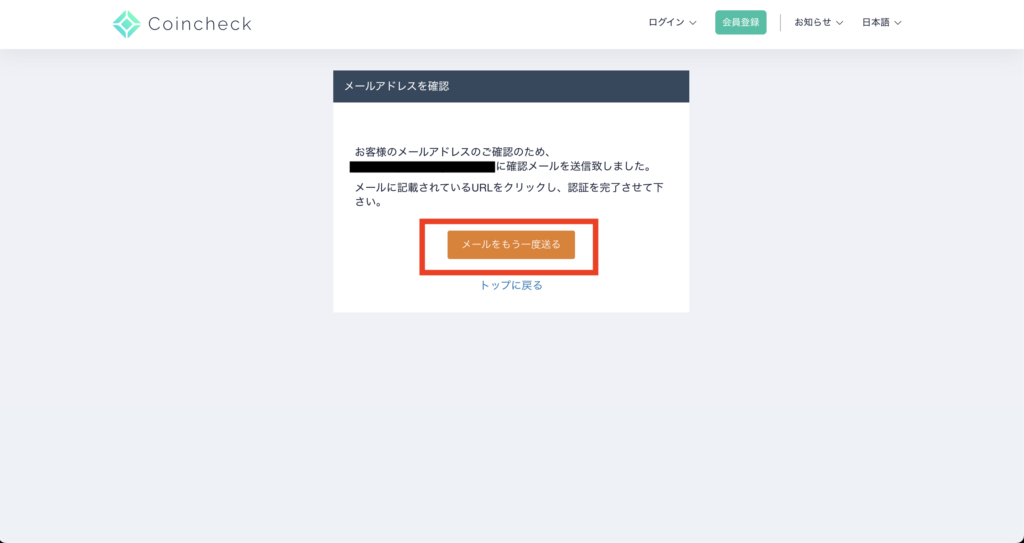
届いたメールを開いて、「Open an account now」をクリックしましょう。
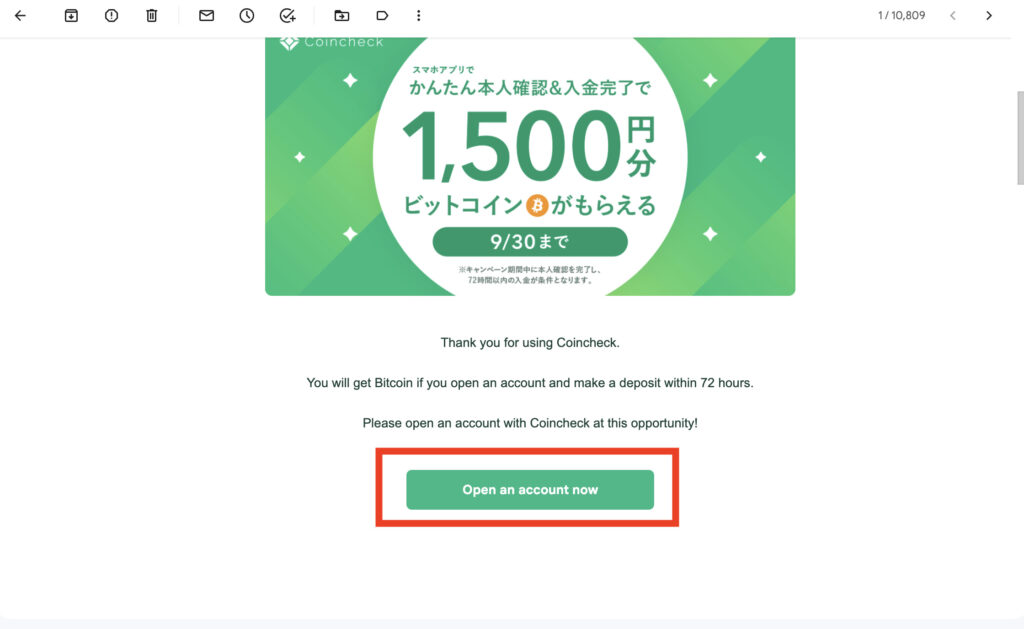
設定画面に行くので、まずは「各種変更事項を確認する」をクリックします。
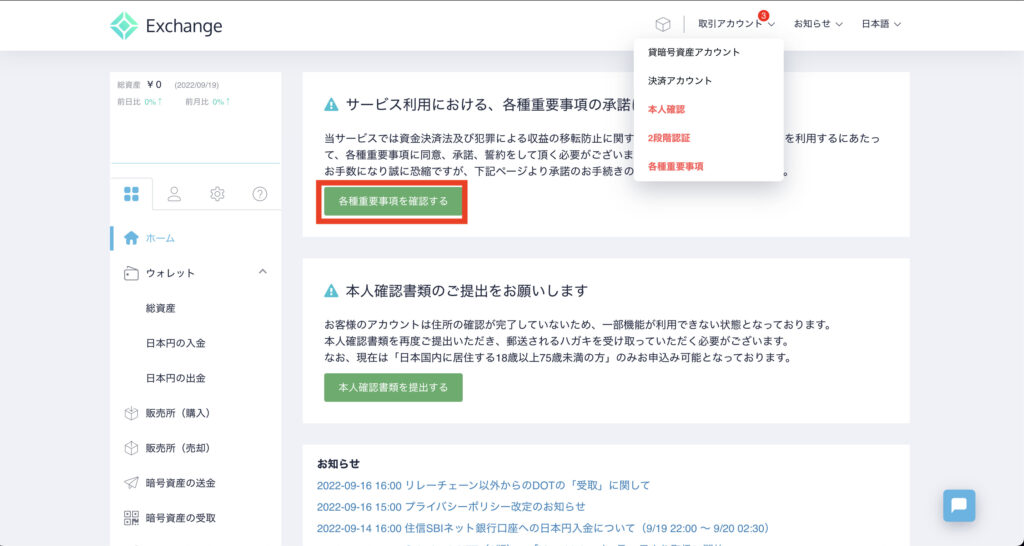
「プライバシーポリシー」の各項目を承諾します。
「本人確認書類を提出する」をクリックします。
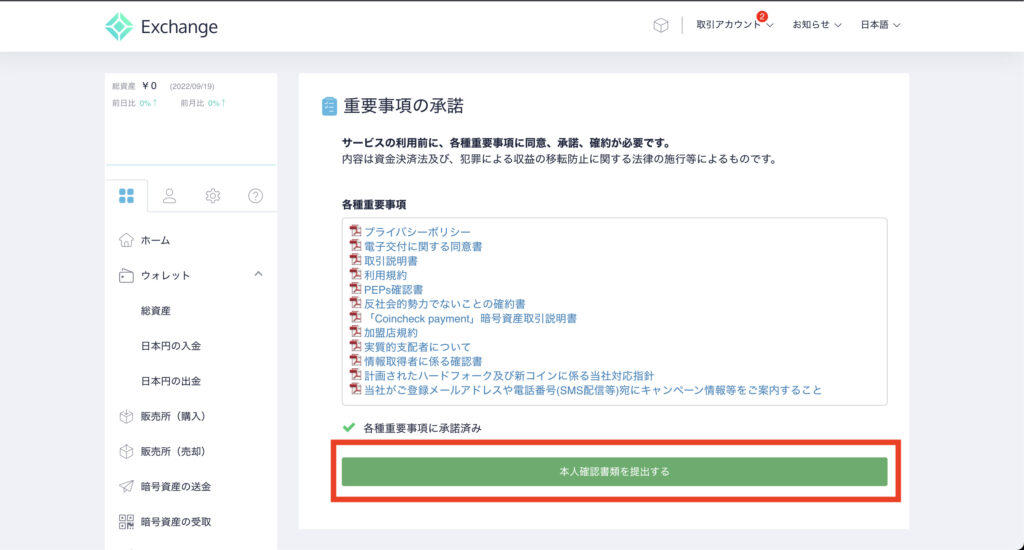
本人確認の手続き方法
「電話番号」にあなたの使用している電話番号を入力し、「SMSを送信する」をクリックします。
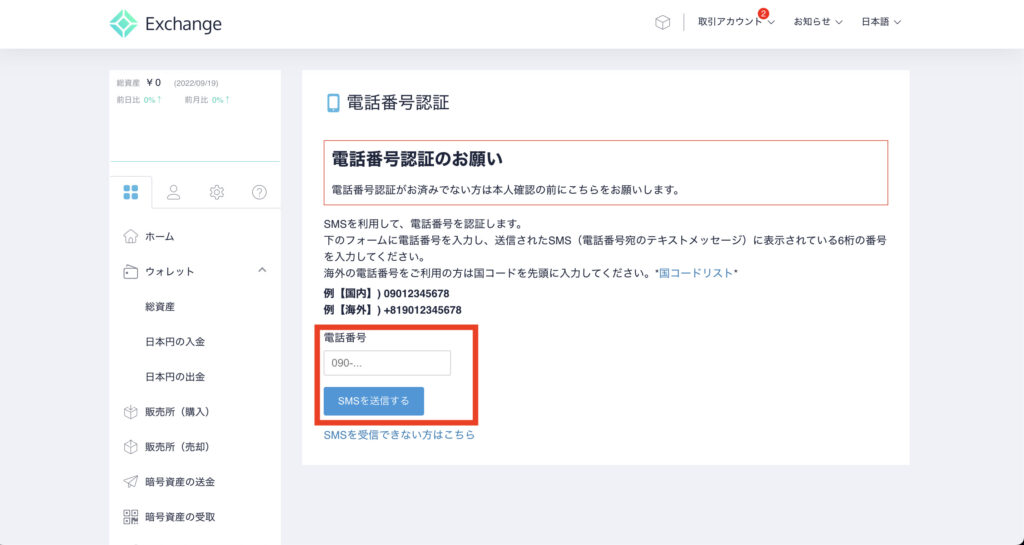
SMSに送信された6桁の認証コードを入力して、「認証する」をクリックします。
SMSに認証コードが送信されなければ、「SMSを受信できない方はこちら」をクリックして、再度認証コードを送信しましょう。
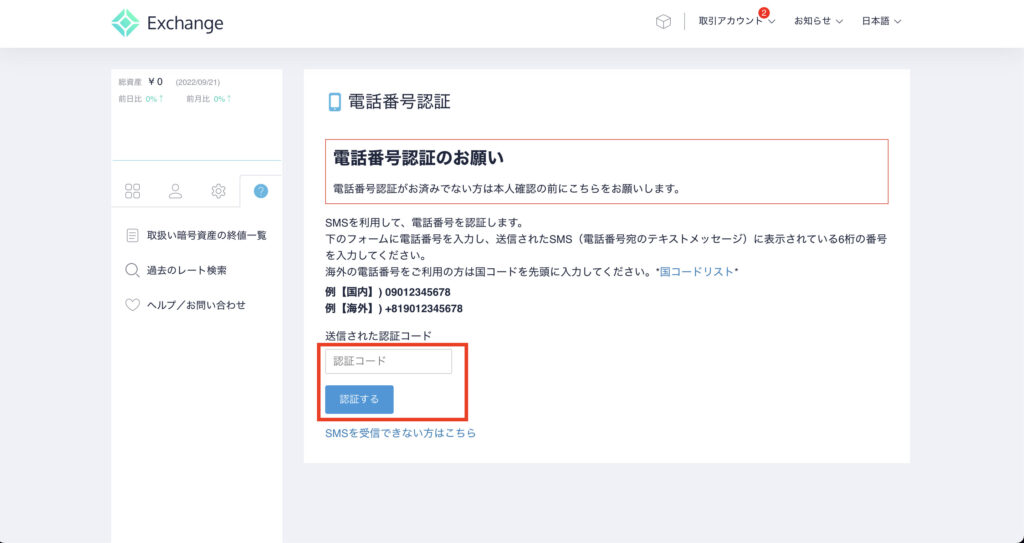
電話番号の認証が通れば、「電話番号認証済み」と表示されます。
次に「本人確認書類を提出する」をクリックします。
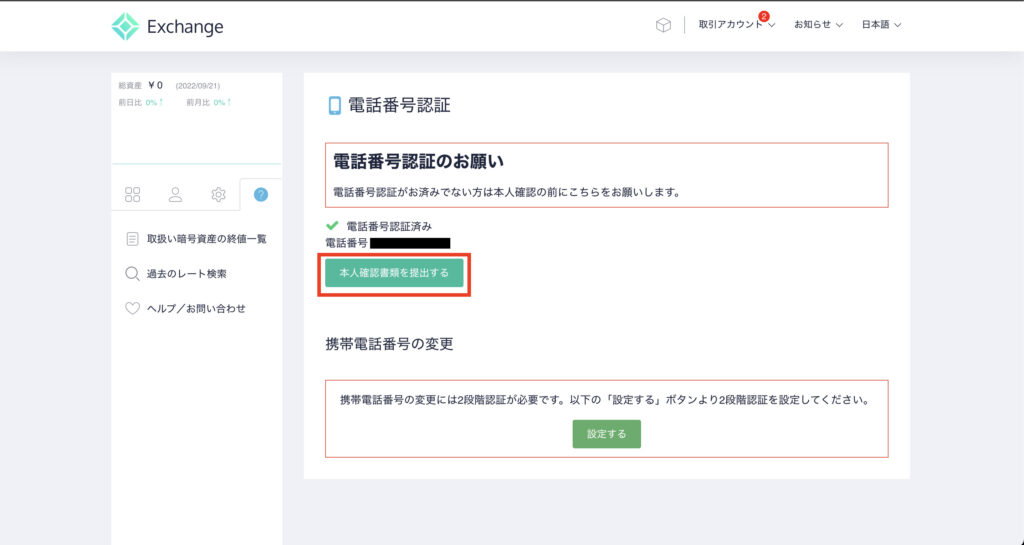
本人確認書類の提出はコインチェックアプリで行います。
コインチェックのアプリをインストールしましょう。
下のリンクもしくは、アプリのQRコードを表示して、コインチェックのアプリをインストールしましょう。
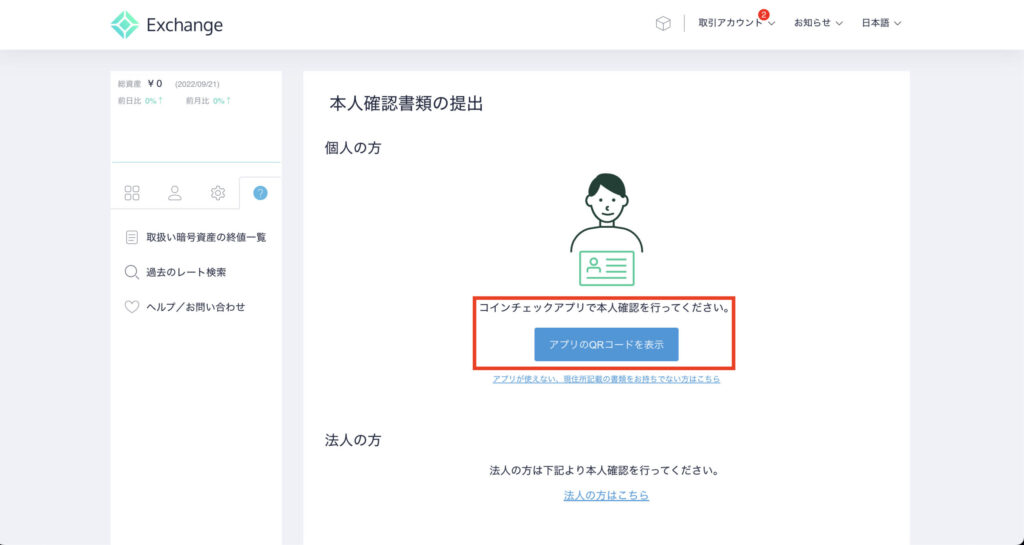
ここからはスマホのアプリ画面に変わります。
口座開設のときに入力したメールアドレスとパスワードを入力して、「メールアドレスでログイン」をタップします。
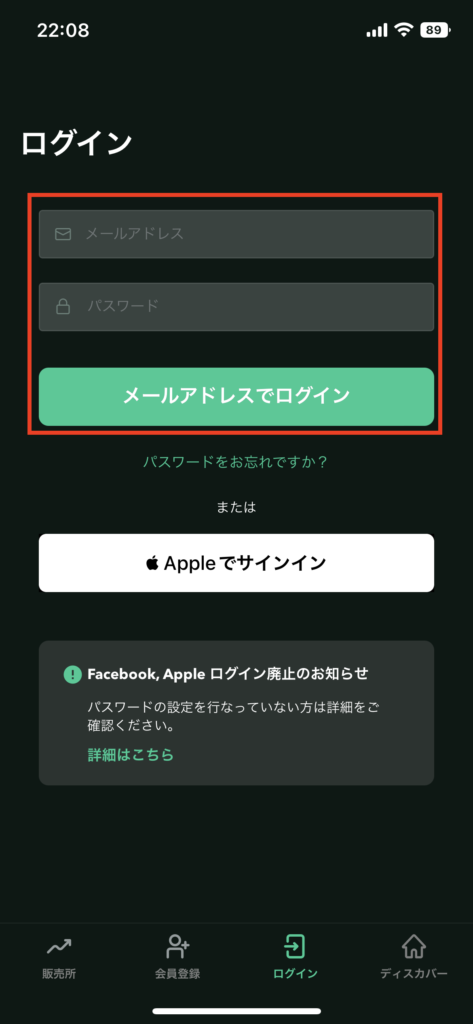
「STEP2 基本情報入力 勤務情報入力(※)」をタップします。
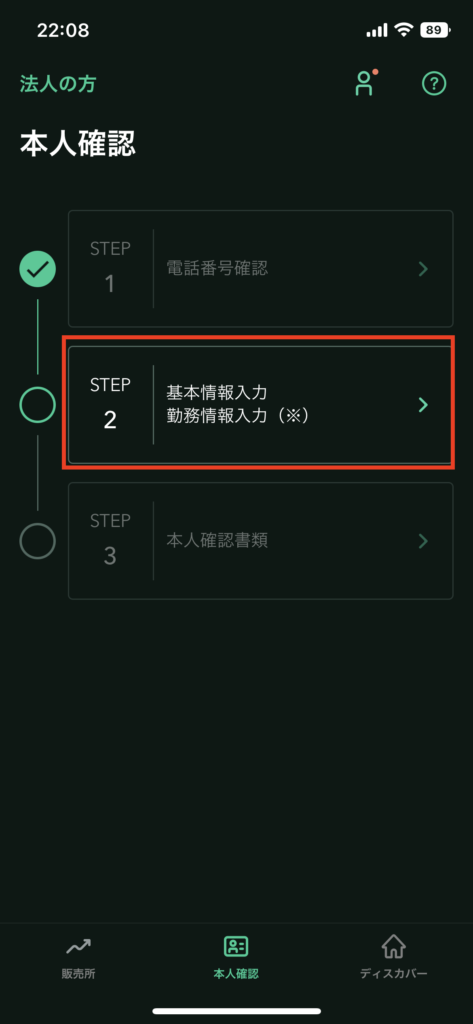
各基本情報を入力して、「確認」をタップします。
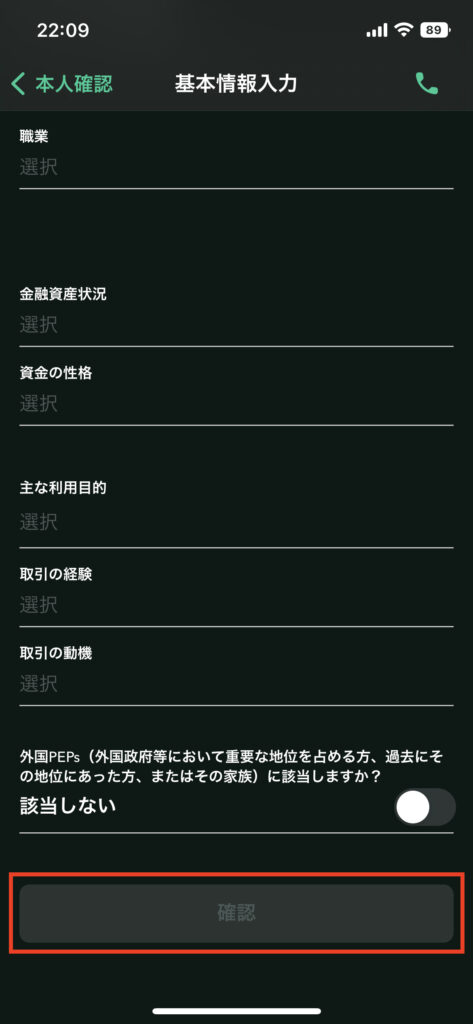
基本情報の確認画面で間違いがなければ、「確認」をタップします。
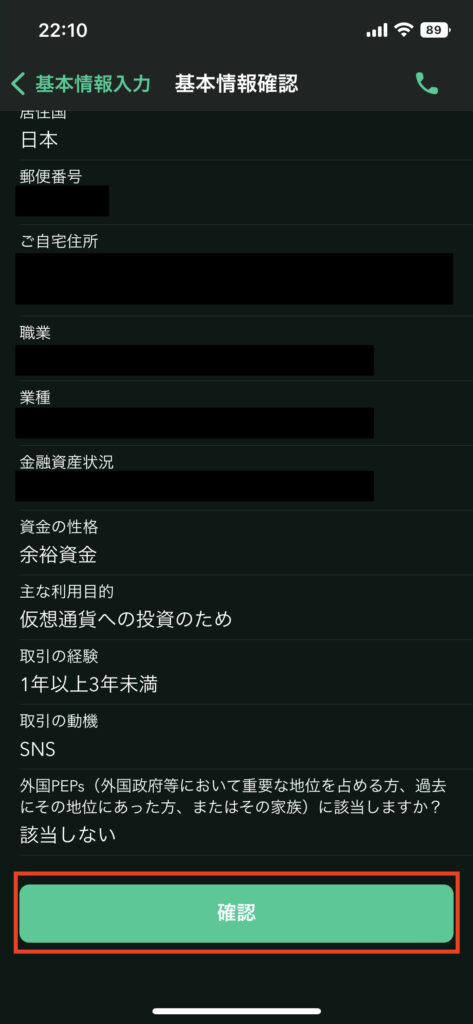
「提出」をタップして、本人確認情報を提出します。
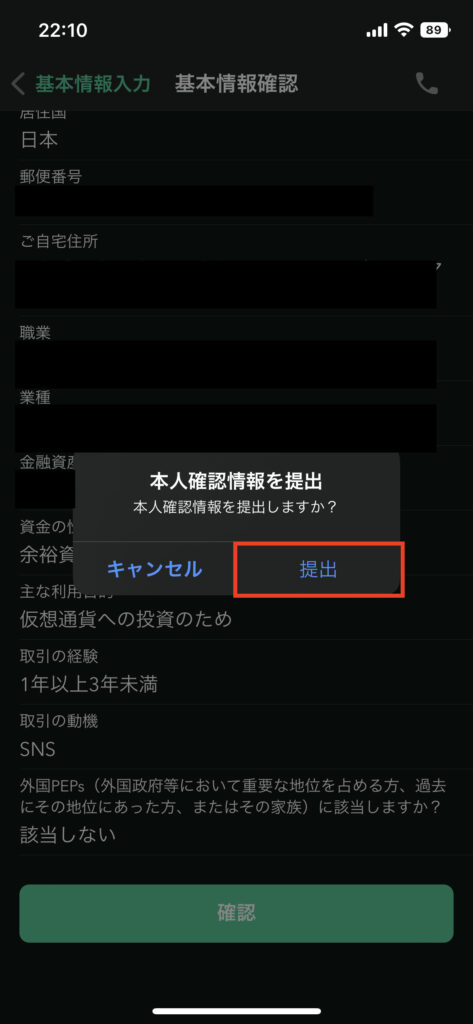
「STEP2 基本情報入力 勤務情報入力(※)」が完了しました。
「STEP 3 本人確認書類」をタップします。
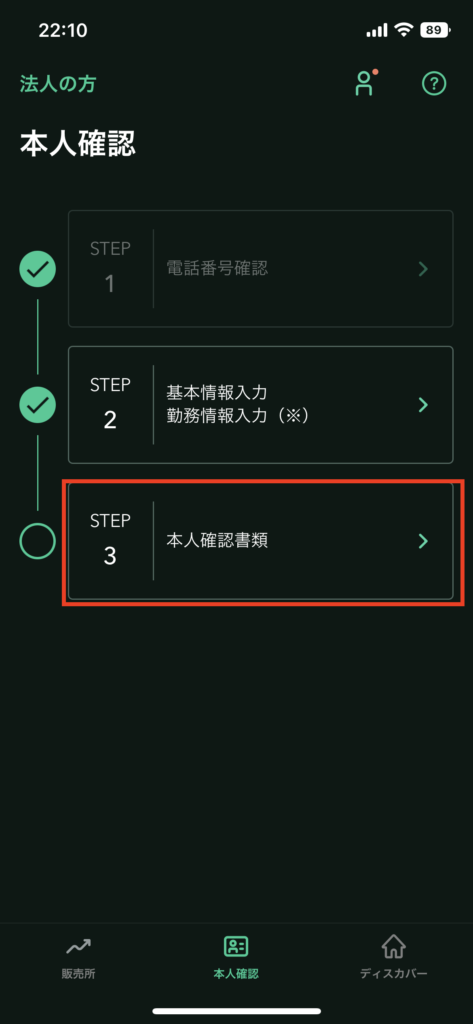
下の5つから1つを選んで、本人確認書類を提出します。
私は運転免許証を選んだので、運転免許証をタップします。
- 運転免許証
- パスポート
- 運転経歴証明書
- 住民基本台帳カード
- 個人番号カード
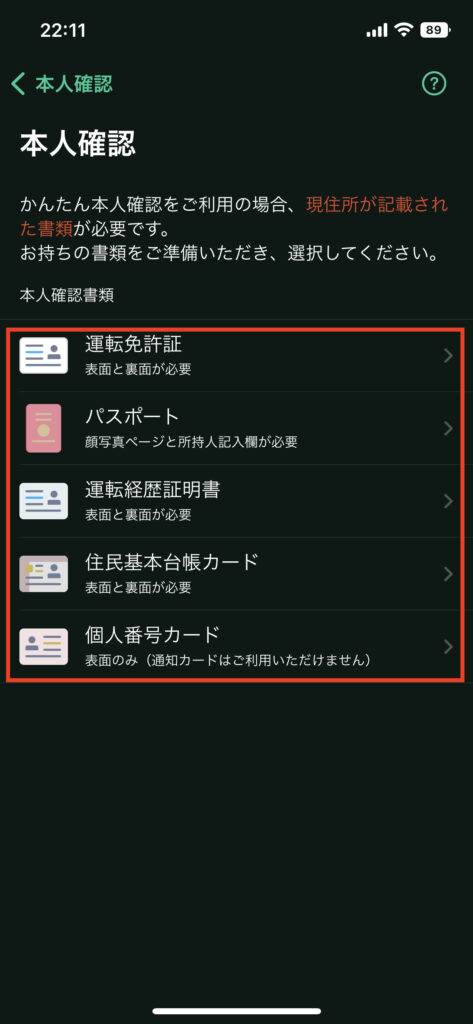
登録したメールアドレスに、本人確認書類を提出するためのサイトのリンクが送れられます。
メールを開いて、リンクをタップしましょう。
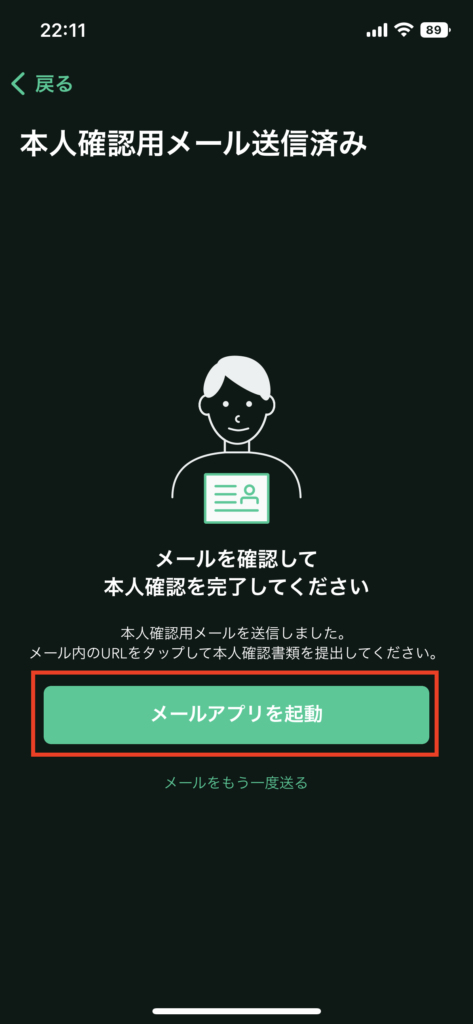
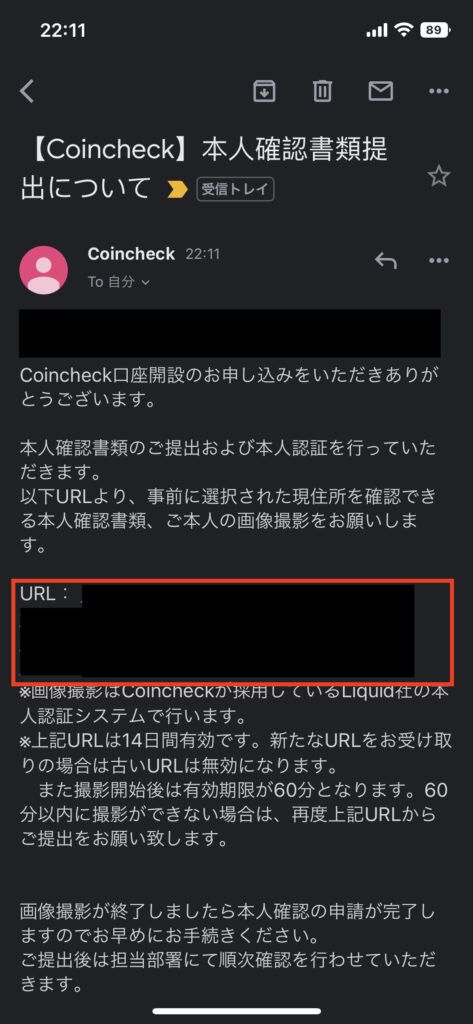
まずプライバシーポリシーの確認になります。
一番下までスクロールします。
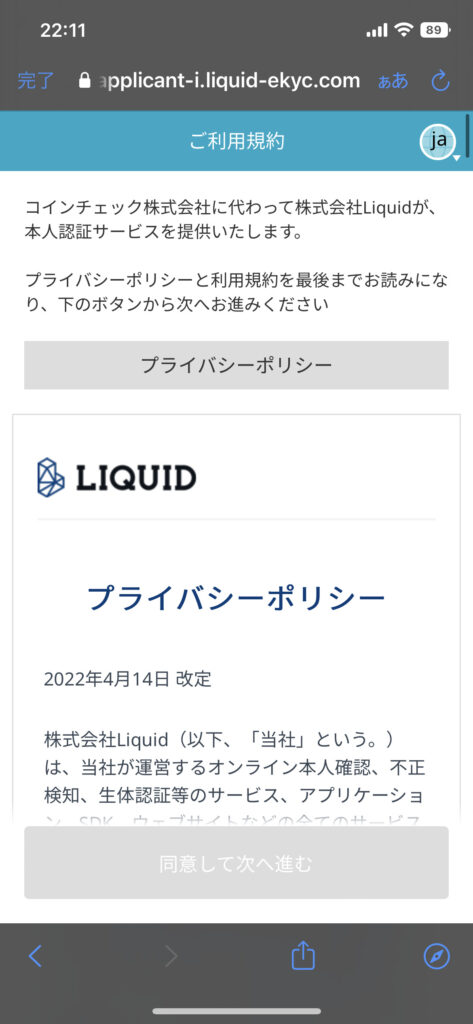
一番下までスクロールして、「同意して次へ進む」をタップします。
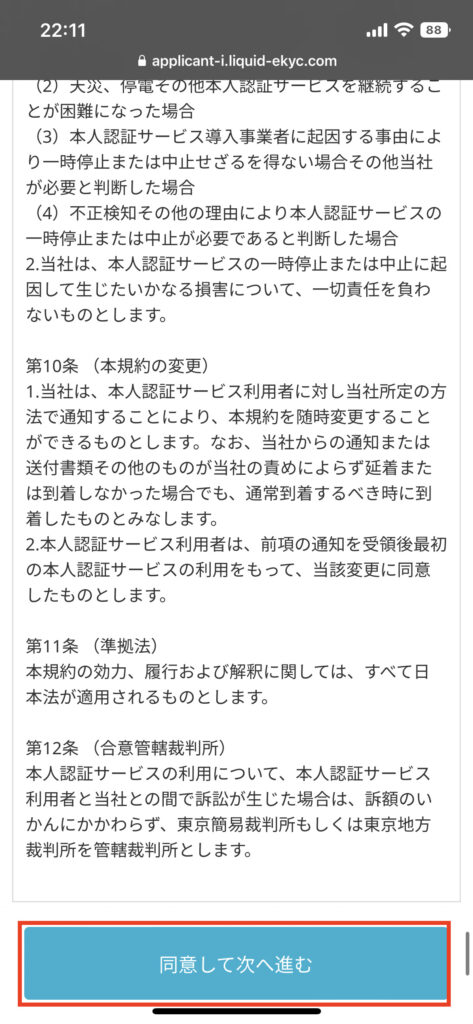
提出する本人確認書類jに間違いがなければ、「注意事項を確認しました」にチェックをいれます。
「次へ進む」をタップします。
画面の指示に従い、本人確認書類をアップロードして、顔の写真をとります。
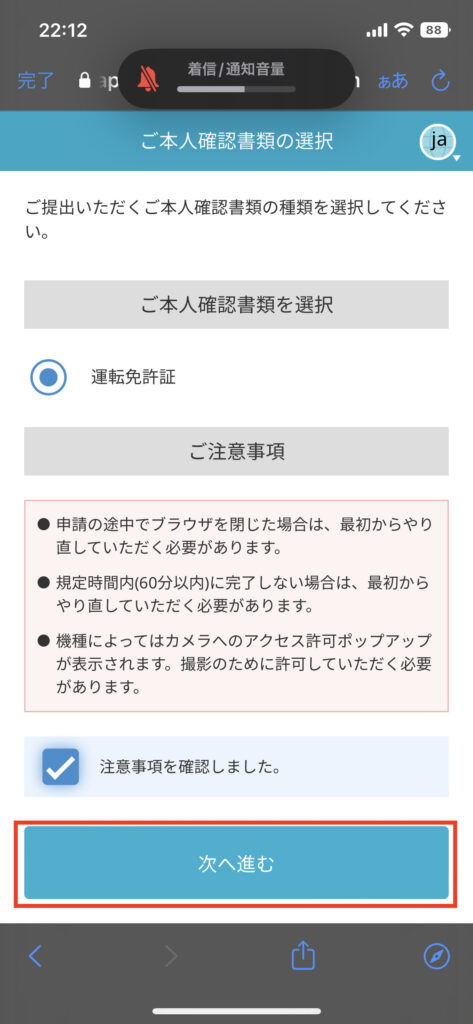
「STEP 3 本人確認書類」が完了します。
全部のステップが完了すると、「現在確認中です 本人確認完了までお待ちください」と表示されます。
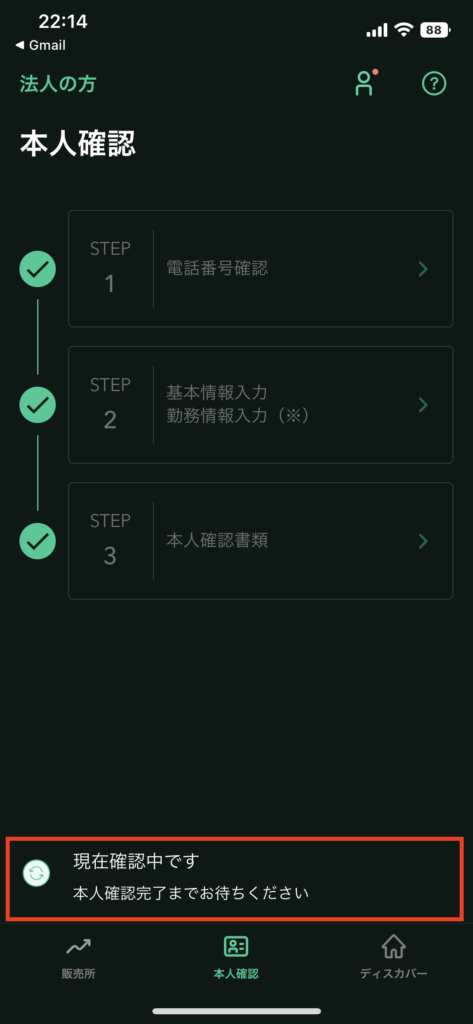
2段階認証の設定方法
セキュリティ強化のために、2段階認証は必要です。
パスワードが漏れた時、2段階認証がないとアカウントにログインされます。
2段階認証を設定しておくことで、パスワードがもれても、2段階目で認証されなければログインできません。
「2段階認証」をクリックします。
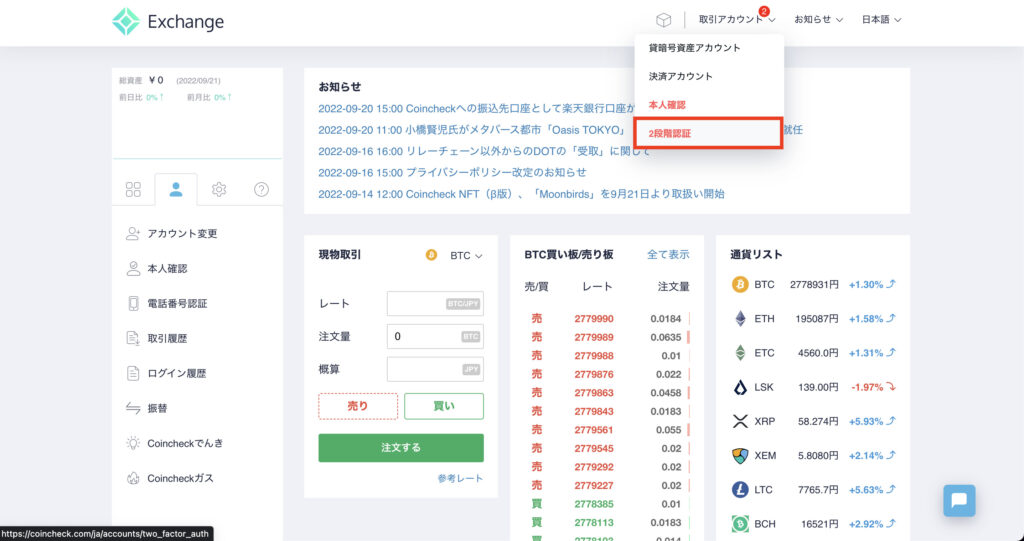
あらかじめ、持っているスマホに「Google Authenticator」などの認証アプリをインストールしてください。

私はちなみに「Google Authenticator」を使用しています。
インストールしたら、「設定する」をクリックしてください。
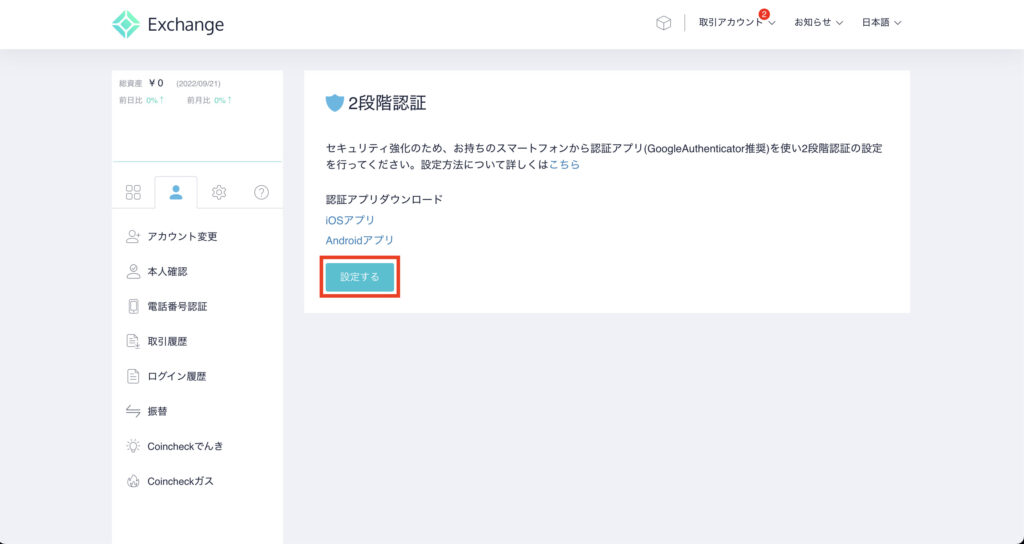
登録したメールアドレス宛に確認のメールが送信されるので、リンクをクリックしてください。
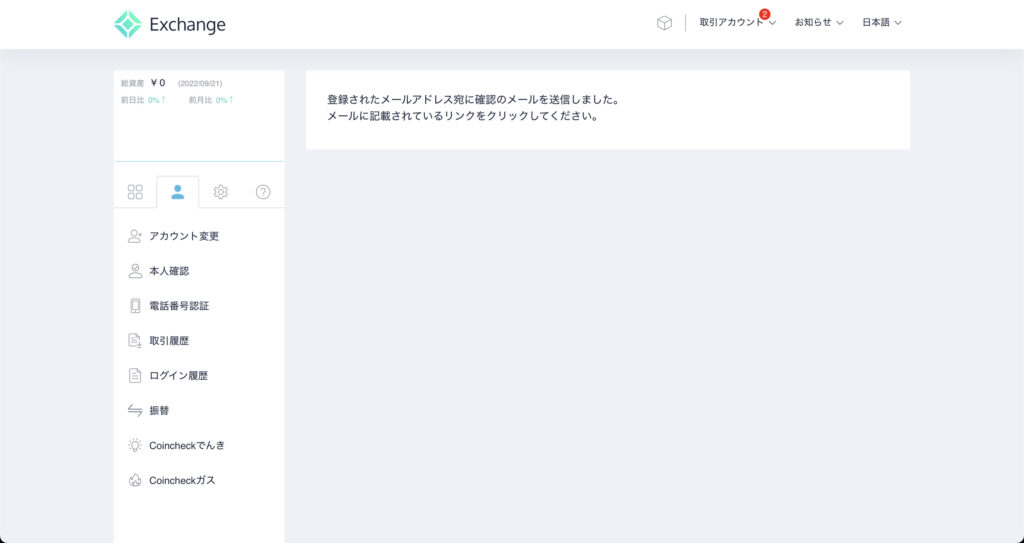
スマホにインストールした「Google Authenticator」などの認証アプリを使い、表示されているQRコードを読み込んでください。
2段階認証を設定する前に、2のセットアップキーをコピーして、別の場所に保管してください。
セットアップキーは認証アプリを削除したり、スマホをなくしたりしたときなどに必要となります。
認証アプリに表示された6桁の数字を入力して、「認証する」をクリックしてください。
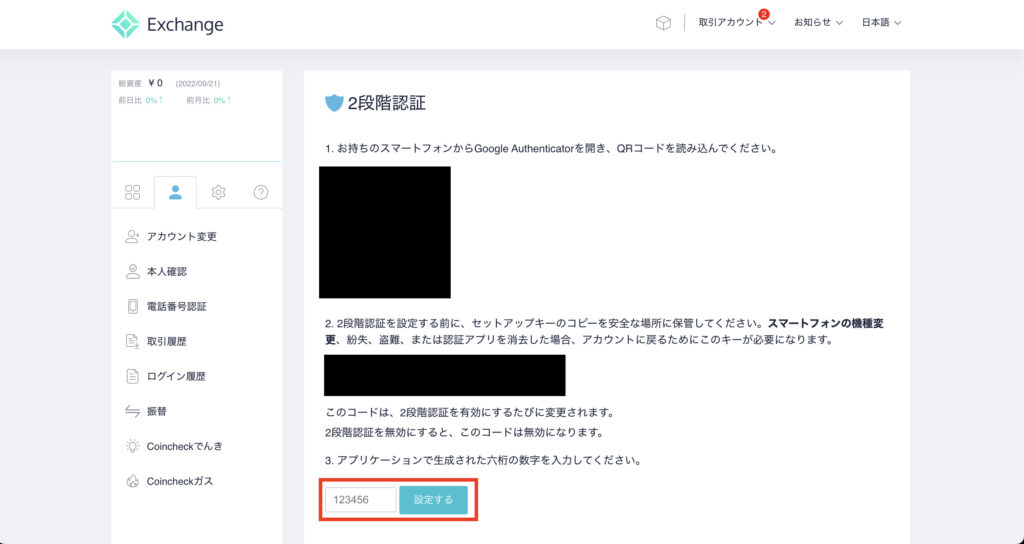
2段階認証が設定できましたら、「設定済みです」と表示されます。
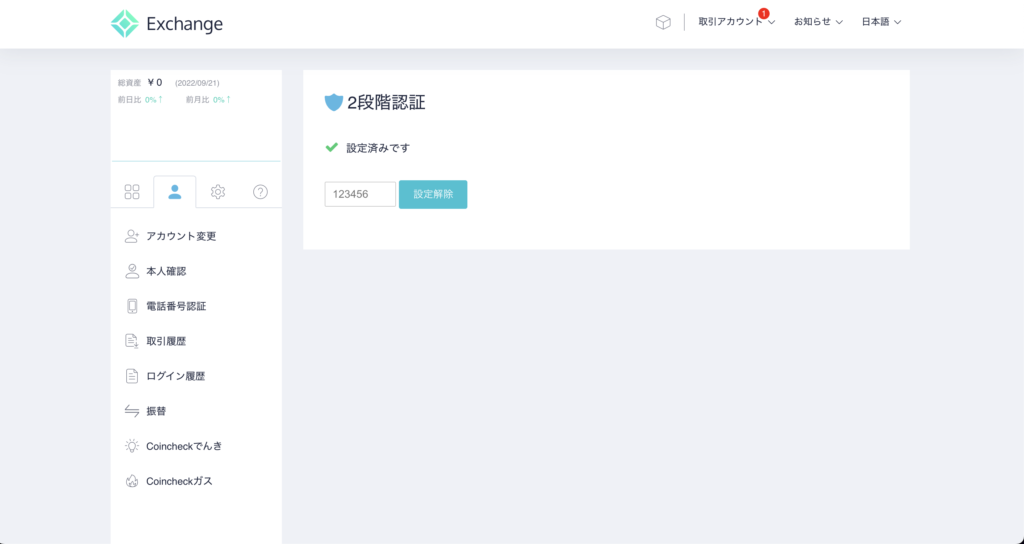
あとは、本人確認完了までお待ち下さい。
私は本人確認書類を提出したのが、9/21 22:15頃でした。
口座開設完了のお知らせが届いたので、9/22 3:48でした。
大体、5時間ほどでメールが届きました。
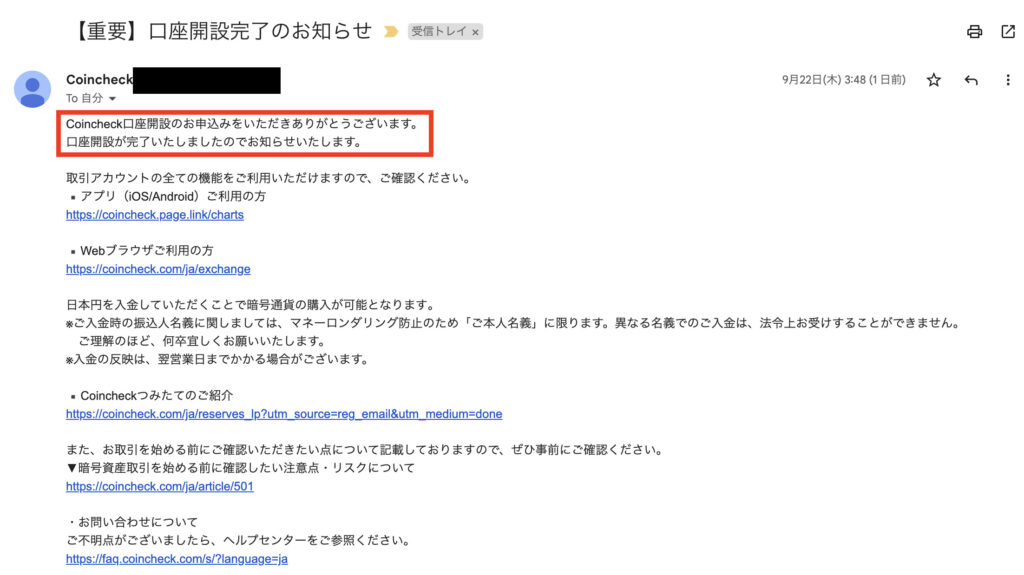
本人確認のステータスも、完了となっています。
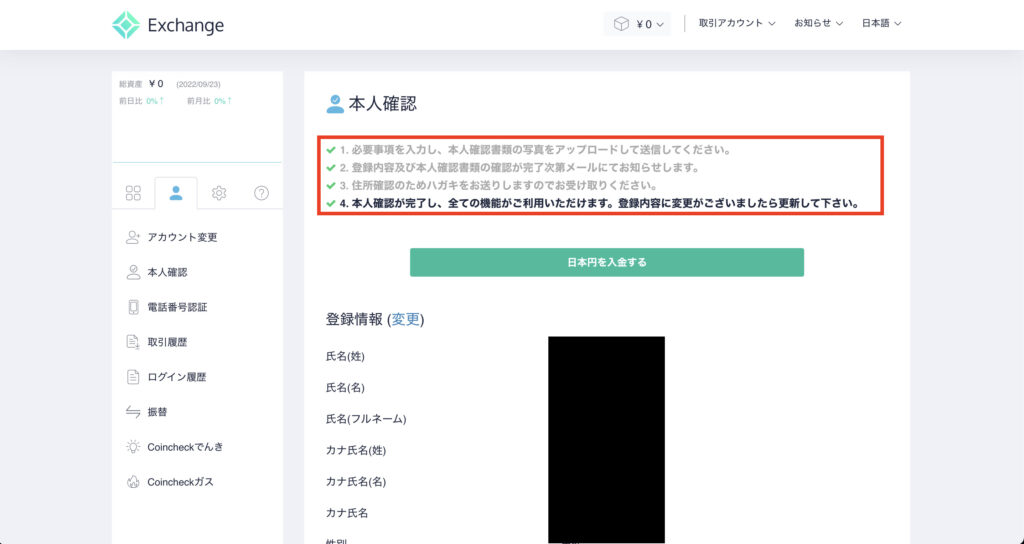
まとめ
今回はコインチェックの口座開設方法について紹介しました。
口座開設自体は10分ほどで終わります。
これからが始まりなので、こつこつ仮想通貨を積立ていきましょう。
以下の記事では「仮想通貨投資の初心者が気をつける4つのこと」について解説しているので、こちらの記事を併せて読んでみてください。
仮想通貨投資を始めたとき、初めに知っておけばよかったということを書いてあるので、是非読んでいってください。























